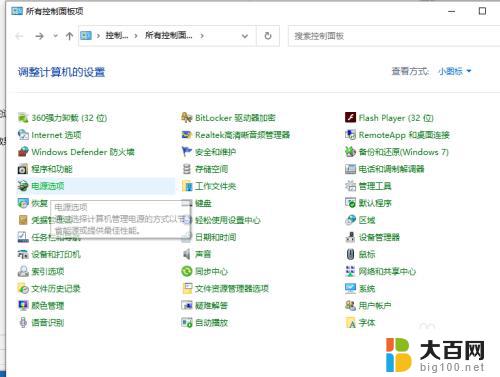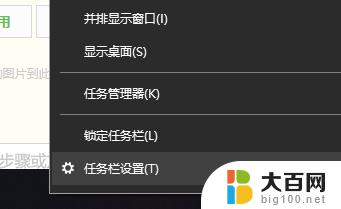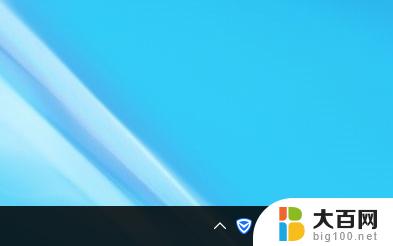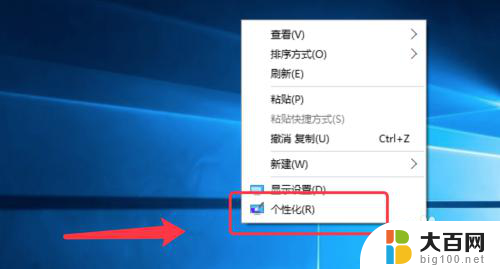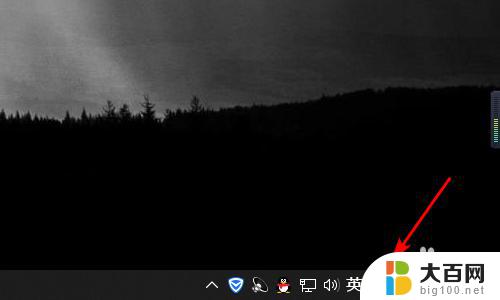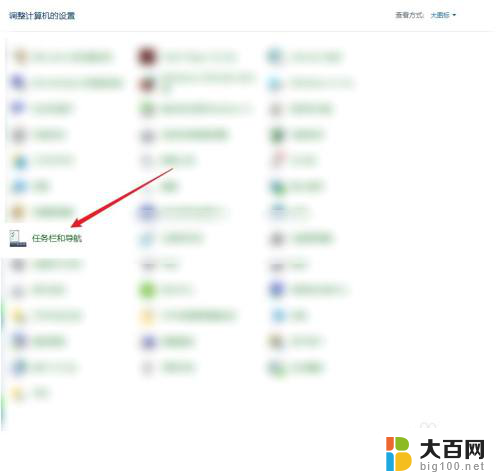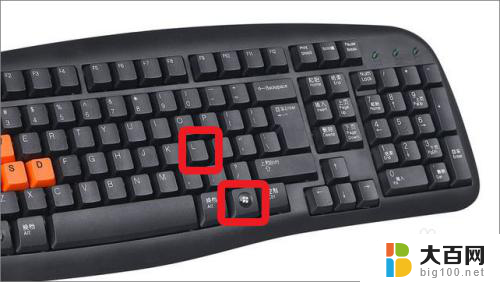windows10ie被锁定怎么办 如何解决Win10 IE主页被锁定问题
更新时间:2023-11-02 13:03:26作者:xiaoliu
windows10ie被锁定怎么办,Windows10系统中的IE浏览器被锁定后,用户可能会陷入困扰,当我们无法更改IE主页或者遭遇强制弹窗等问题时,我们需要寻找解决方案来解除这一困境。解决Win10 IE主页被锁定的问题可以采取多种方式,如通过更改浏览器设置、修复系统故障或者使用专业工具等。本文将为大家介绍一些解决方法,帮助您摆脱IE浏览器被锁定的困扰,恢复正常的浏览体验。
操作方法:
1.打开开始菜单,点击windows系统,控制面板。
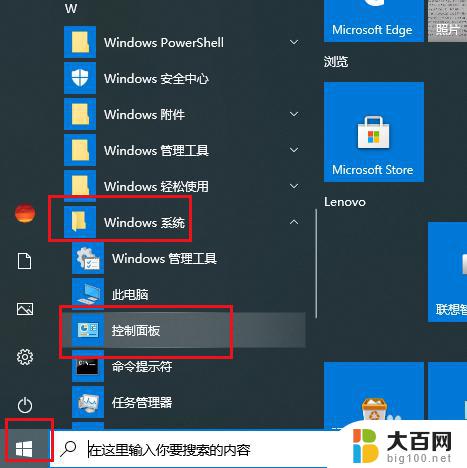
2.弹出对话框,点击程序。
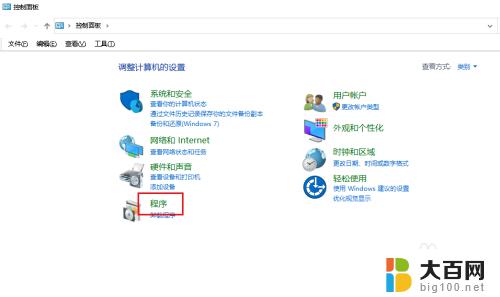
3.弹出对话框,点击启用或关闭windows功能。
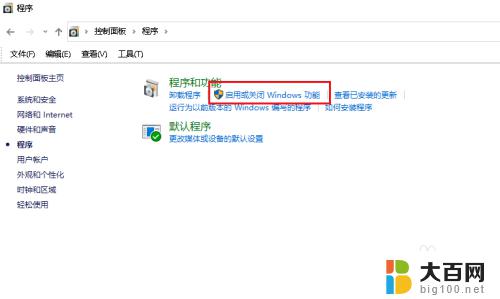
4.弹出对话框,取消Internet Explorer 11前面方块内的对勾。
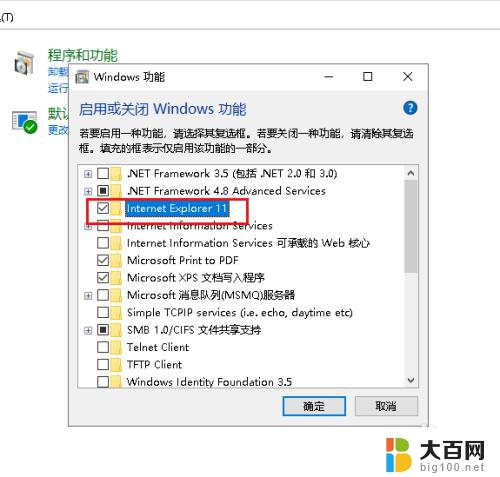
5.弹出对话框,点击是。
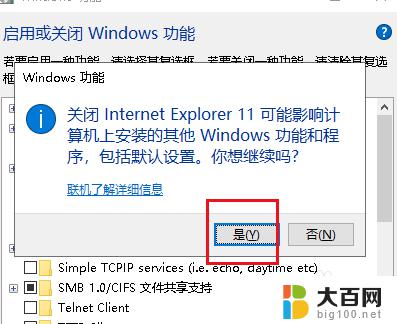
6.对勾取消后,点击开始菜单,重启电脑。
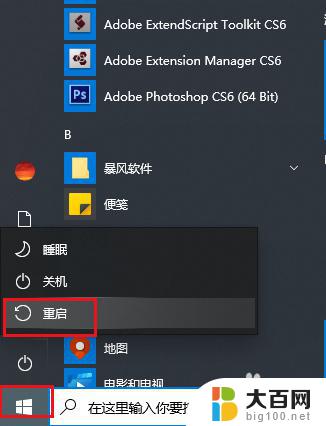
7.重启后,回到对话框。再把Internet Explorer 11”前面方块内的对勾打上,确定,设置完成。
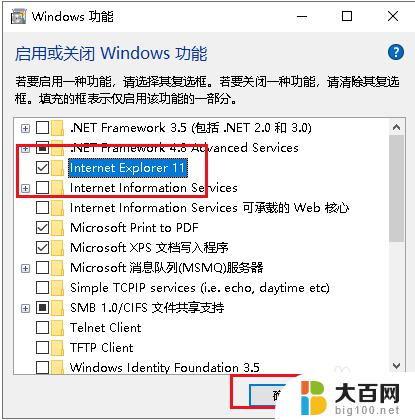
以上是解决Windows 10 IE被锁定的全部内容,如果您不知道如何操作,可以根据本文提供的方法进行操作,我们希望这些方法能够帮助到您。